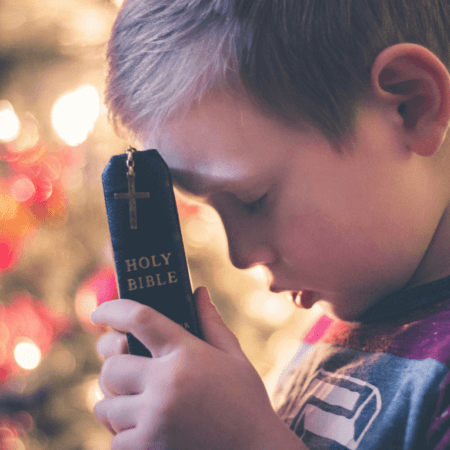Cómo Detener los Anuncios en Google Chrome: Una Guía Amigable para el Usuario
Los anuncios emergentes pueden interrumpir tu experiencia de navegación. Aprender a gestionarlos, especialmente en plataformas populares como Google Chrome, puede mejorar significativamente tus actividades en línea. Este artículo te proporciona una breve guía sobre cómo detener los anuncios de Google Chrome de manera efectiva.
1. Entiende los Anuncios Emergentes
Los anuncios emergentes son anuncios en línea que aparecen sobre el contenido de la página web. Aunque algunos anuncios emergentes son útiles, otros pueden ser intrusivos y afectar negativamente tu experiencia de navegación. La acción clave aquí es aprender y reconocer los diferentes tipos de anuncios emergentes con los que te encuentras en línea.
2. La Necesidad de Bloquear los Anuncios Emergentes
Los anuncios emergentes pueden ser disruptivos, lo que lleva a una mala experiencia de navegación. Pueden ralentizar tu navegador, distraerte del contenido que intentas leer e incluso representar riesgos de seguridad. Por lo tanto, es esencial bloquear estos anuncios para mejorar tu experiencia en línea y proteger tu dispositivo.
3. Bloqueador de Anuncios Emergentes Integrado de Google Chrome
Chrome viene con un bloqueador de anuncios emergentes integrado que ayuda a gestionar estos anuncios. Cuando está habilitado, impide que la mayoría de los anuncios emergentes aparezcan. Accede a esta función a través del menú de configuración, en la sección de ‘Privacidad y seguridad’, y activa el interruptor para bloquear los anuncios emergentes y redirecciones.
4. Gestionando Anuncios Emergentes Específicos de Sitios
Chrome te permite controlar los anuncios emergentes en sitios específicos. Por ejemplo, en sitios web bancarios o servicios basados en la nube donde los anuncios emergentes son necesarios. El punto clave aquí es configurar excepciones en la configuración de Chrome para dichos sitios.
5. Usando la Configuración Avanzada de Chrome
La configuración avanzada de Chrome proporciona un bloqueo de anuncios más completo. Aquí, puedes bloquear tipos adicionales de anuncios, como los videos en reproducción automática, y gestionar excepciones para ciertos sitios web. Recuerda explorar y personalizar estas configuraciones según tus preferencias de navegación.
6. Bloqueadores de Anuncios de Terceros
Si las funciones integradas de Chrome no son suficientes, considera usar bloqueadores de anuncios de terceros como AdBlock Plus y uBlock Origin. Como ejemplo, aquí tienes una guía extensa de AdLock sobre cómo bloquear anuncios y anuncios emergentes en Google Chrome. Estas opciones externas suelen ofrecer características más avanzadas y pueden bloquear una gama más amplia de anuncios. El punto clave aquí es no dudar en usar herramientas de terceros si es necesario.
7. El Impacto de los Bloqueadores de Anuncios en los Sitios Web
Aunque los bloqueadores de anuncios mejoran la experiencia de navegación, recuerda que muchos sitios web dependen de los ingresos por anuncios para ofrecer contenido gratuito. Por lo tanto, es importante agregar a la lista blanca los sitios web que proporcionan anuncios no intrusivos y de alta calidad.
8. Experiencias Sin Anuncios: Ejemplo de ChMeetings
ChMeetings, un software integral de gestión de iglesias, ofrece una experiencia sin anuncios, destacando que un sitio web bien diseñado puede ser rico en características sin anuncios disruptivos.
Conclusión
En conclusión, entendiendo cómo usar las funciones integradas de Chrome y considerando el uso de bloqueadores de anuncios de terceros, puedes navegar por la web sin interrupciones innecesarias. Recuerda considerar el impacto de los bloqueadores de anuncios en los sitios web y agregar a la lista blanca aquellos que proporcionan contenido valioso. Con las herramientas adecuadas y el conocimiento, puedes crear una experiencia de navegación libre de anuncios no deseados.
Para más información sobre cómo gestionar los anuncios emergentes, visita la página de soporte de Google. Para funciones avanzadas de bloqueo de anuncios, considera el uso de bloqueadores de anuncios de terceros. Ofrecen características más completas de bloqueo de anuncios y pueden personalizarse para adaptarse a tus necesidades de navegación.